За повечето подкаст слушатели идва момент, в който имате твърде много неиграни предавания, заемайки твърде много място на вашия iPhone или iPad. За щастие, това е проблем с лесно отстраняване.
Вземете обратно скъпо място за съхранение, като изтриете епизоди, които не е необходимо да сте запазили локално, и предотвратете в бъдеще приложението Подкасти да трупа съдържание. Ще ви покажем как.
Ако се наслаждавате на добър подкаст като CultCast (безсрамният щепсел) е редовно забавление за вас, вероятно се абонирате за куп различни предавания, които всички изпращат нови епизоди на вашите устройства всяка седмица.
По подразбиране тези епизоди ще бъдат изтеглени, така че да могат да се гледат по всяко време и навсякъде - със или без връзка за данни. И те няма да бъдат премахнати от устройството ви, докато не ги изслушате изцяло.
Възстановяване на хранилище, откраднато от подкасти
С течение на времето тези подкасти се добавят. Това може да бъде истински проблем за онези, които постоянно се борят да гарантират, че имат поне
някои безплатно място за запазване на нови снимки и видеоклипове и изтегляне на нови приложения.Ако неиграните подкасти заемат твърде много място на вашия iPhone или iPad, може да е време да премахнете някои от тях ръчно. Може дори да искате напълно да деактивирате автоматичното изтегляне на епизоди.
В това удобно ръководство ще ви покажем как да направите и двете за нула време.
Как да изтриете неиграни подкасти
Има два начина да изтриете неиграни подкасти от вашия iPhone или iPad. Можете или да изтриете неиграни епизоди поотделно, или можете да изчистите цели предавания, които вече не планирате да слушате.
И двата метода постигат същия резултат, въпреки че премахването на цели предавания обикновено освобождава повече място за съхранение и и двете са супер прости. Изберете този, който работи за вас:
Метод 1: Изтриване на отделни епизоди
- Отвори Подкасти приложение.
- Докоснете Библиотека раздела, след което докоснете Изтеглени епизоди.
- Превъртете през списъка и плъзнете наляво за всички епизоди, които вече не искате да запазвате, след което докоснете Премахване.
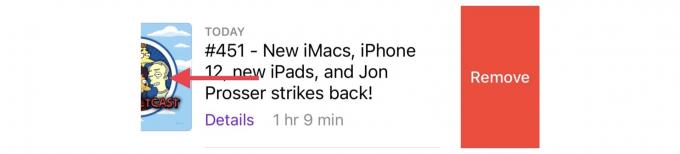
Екранна снимка: Cult of Mac
Метод 2: Изтриване на цели предавания
- Отвори Подкасти приложение.
- Докоснете Библиотека раздел.
- Превъртете през списъка и изберете всички предавания, които вече не искате да задържите.
- Докоснете настроики (…) бутон, след което докоснете Изтриване от библиотеката.

Екранна снимка: Cult of Mac
Ако искате да попречите на подкастите да изтеглят нови епизоди от тези предавания в бъдеще, също ще трябва Отписване.
Как да блокирате автоматично изтегляне на подкасти
Сега, когато вашата подкаст библиотека изглежда малко по -чиста, може да искате да предприемете стъпки, за да сте сигурни, че подобна ситуация няма да възникне отново. Бързият и лесен начин да направите това е да блокирате автоматично изтегляне.
Това предотвратява подкастите да записват нови епизоди от предаванията, за които сте абонирани. Вместо това можете да предавате тези епизоди винаги, когато искате да ги слушате, или да ги изтеглите ръчно, за да им се насладите офлайн.
Отново има два метода за това. Единият е да деактивирате всички изтегляния за всички предавания; другата е да деактивирате изтеглянията за конкретни предавания.
Метод 1: Деактивирайте всички изтегляния на подкасти
- Отвори Настройки приложение.
- Докоснете Подкасти.
- Докоснете Изтеглете епизоди.
- Избирам Изкл.
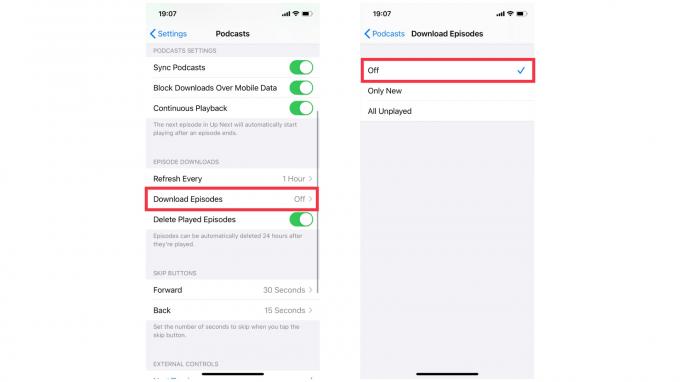
Екранна снимка: Cult of Mac
Метод 2: Деактивирайте изтеглянията на отделни предавания
- Отвори Подкасти приложение.
- Докоснете Библиотека раздел.
- Превъртете списъка и изберете всички предавания, от които вече не искате да получавате автоматично нови епизоди.
- Докоснете настроики (…) бутон, след което докоснете Персонализирани настройки.
- Избирам Изтеглете епизоди, след което изберете Изкл.

Екранна снимка: Cult of Mac
Ако планирате да продължите да изтегляте някои предавания, добра идея е да се уверите, че подкастите са автоматично премахване на изтеглени епизоди, след като са били прослушани, и че имате ограничения на място.
Как да управлявате изтеглянията на подкасти
Това ще помогне да се гарантира, че в крайна сметка няма да получите голям каталог с изтеглени подкасти, заемащи ценно място за съхранение.
Изтрийте автоматично възпроизведените подкасти
- Отвори Настройки приложение.
- Докоснете Подкасти.
- Осигурете Изтриване на възпроизведени епизоди е активиран.
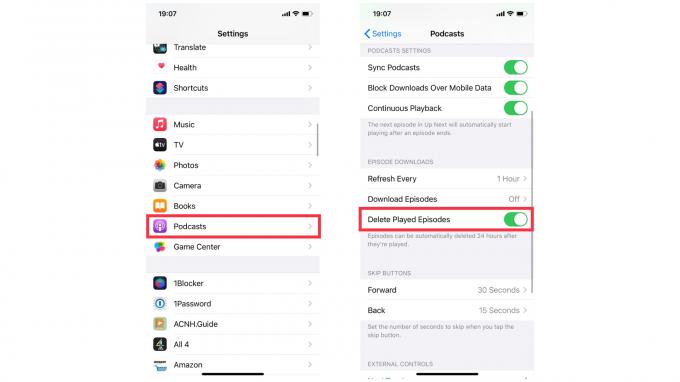
Екранна снимка: Cult of Mac
Ограничете изтеглянето на епизоди
- Отвори Подкасти приложение.
- Докоснете Библиотека раздел.
- Изберете шоу, което искате да ограничите.
- Докоснете настроики (…) бутон, след което докоснете Настройки.
- Изберете Персонализирани настройки, след което докоснете Ограничете епизодите.
- Изберете лимит, който работи за вас.

Екранна снимка: Cult of Mac
Ако се абонирате за голям брой подкасти и искате да разрешите изтегляне на епизоди, може да откриете, че поддържането на вашата библиотека и поддържането на всичко под контрол става донякъде редовна задача.
Но ако приложите някои от мерките за спестяване на място, описани по-горе, ръчната поддръжка трябва да бъде по-бърза и далеч по-рядка.

